2015.5 OPEL VIVARO B sat nav
[x] Cancel search: sat navPage 108 of 143
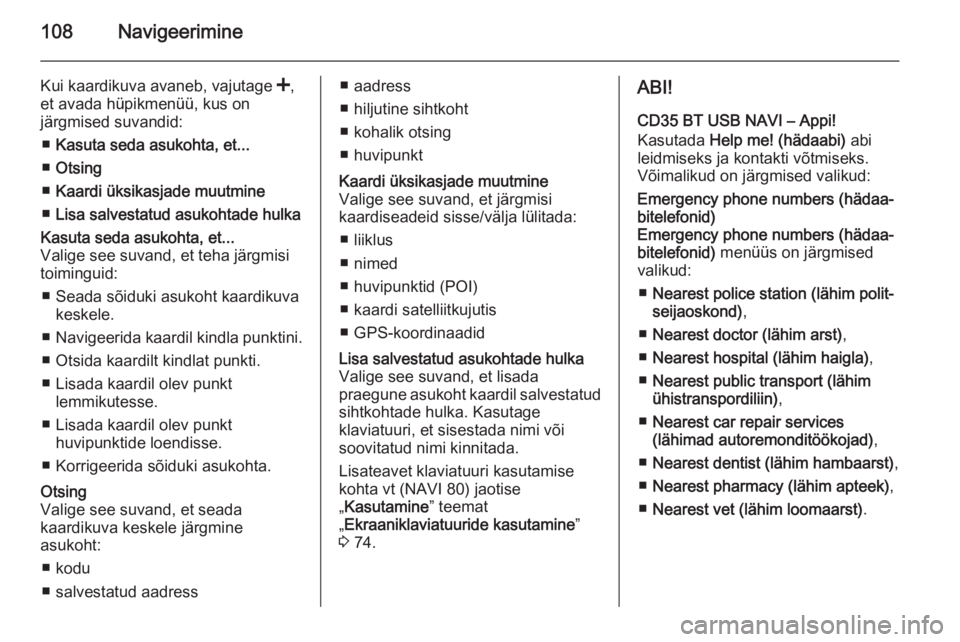
108Navigeerimine
Kui kaardikuva avaneb, vajutage <,
et avada hüpikmenüü, kus on
järgmised suvandid:
■ Kasuta seda asukohta, et...
■ Otsing
■ Kaardi üksikasjade muutmine
■ Lisa salvestatud asukohtade hulkaKasuta seda asukohta, et...
Valige see suvand, et teha järgmisi
toiminguid:
■ Seada sõiduki asukoht kaardikuva keskele.
■ Navigeerida kaardil kindla punktini.
■ Otsida kaardilt kindlat punkti.
■ Lisada kaardil olev punkt lemmikutesse.
■ Lisada kaardil olev punkt huvipunktide loendisse.
■ Korrigeerida sõiduki asukohta.Otsing
Valige see suvand, et seada
kaardikuva keskele järgmine
asukoht:
■ kodu
■ salvestatud aadress■ aadress
■ hiljutine sihtkoht
■ kohalik otsing
■ huvipunktKaardi üksikasjade muutmine
Valige see suvand, et järgmisi
kaardiseadeid sisse/välja lülitada:
■ liiklus
■ nimed
■ huvipunktid (POI)
■ kaardi satelliitkujutis
■ GPS-koordinaadidLisa salvestatud asukohtade hulka Valige see suvand, et lisada
praegune asukoht kaardil salvestatud
sihtkohtade hulka. Kasutage
klaviatuuri, et sisestada nimi või
soovitatud nimi kinnitada.
Lisateavet klaviatuuri kasutamise
kohta vt (NAVI 80) jaotise
„ Kasutamine ” teemat
„ Ekraaniklaviatuuride kasutamine ”
3 74.ABI!
CD35 BT USB NAVI – Appi!
Kasutada Help me! (hädaabi) abi
leidmiseks ja kontakti võtmiseks.
Võimalikud on järgmised valikud:Emergency phone numbers (hädaa‐ bitelefonid)
Emergency phone numbers (hädaa‐
bitelefonid) menüüs on järgmised
valikud:
■ Nearest police station (lähim polit‐
seijaoskond) ,
■ Nearest doctor (lähim arst) ,
■ Nearest hospital (lähim haigla) ,
■ Nearest public transport (lähim
ühistranspordiliin) ,
■ Nearest car repair services
(lähimad autoremonditöökojad) ,
■ Nearest dentist (lähim hambaarst) ,
■ Nearest pharmacy (lähim apteek) ,
■ Nearest vet (lähim loomaarst) .
Page 109 of 143

Navigeerimine109
Teeninduskeskuse valimisel
kuvatakse selle asukoht ja
telefoninumber. Valitud teenust
pakkuva asutuse saab sihtkohaks
valida funktsiooninupu vajutamisega.Drive to help (marsruut abi juurde)
Kasutada süsteemi järgmistesse
kohtadesse sõitmiseks:
■ Nearest car repair services
(lähimad autoremonditöökojad) ,
■ Nearest hospital (lähim haigla) ,
■ Nearest doctor (lähim arst) ,
■ Nearest police station (lähim polit‐
seijaoskond) ,
■ Nearest pharmacy (lähim apteek) ,
■ Nearest dentist (lähim hambaarst) .Where am I? (kus ma olen?)
Süsteem näitab sõiduki praegust
asukohta (aadressi) ning lisab GPS
koordinaadid (laius-/pikkuskraadi).
NAVI 50 – Appi!
Vajutage kaardikuval Suvandid ja
seejärel ekraanil Where am I? (kus
ma olen?) , et kuvada kasulikku teavet
praeguse asukoha kohta ja otsida
lähedal asuvaid huvipunkte (POI).
Kaardikuva saab alati avada,
vajutades avakuva nuppu ; ja
seejärel ekraanil KAART.Where am I? (kus ma olen?)
See menüüsuvand sisaldab järgmist
teavet:
■ Praegune asukoht (aadress)
■ Laiuskraad
■ Pikkuskraad
■ Kõrgus
■ GPS-i olek
Vajutage Suvandid, et kuvada
järgmisi suvandeid:
■ Lisa lemmikute hulka
Lisateavet vt (NAVI 50) jaotistest
„Sihtkohta sisestamine” ja
„Lemmiku lisamine ja
salvestamine” 3 92.
■ Riigi teave : Vt järgnevat jaotist
„Riigi teave”.Riigi teave
See funktsioon võimaldab teil
vaadata riigi teavet ja riigi
liiklusseadusi.Kui ekraanile ilmub kuva Where am I?
(kus ma olen?) , vajutage ekraanil
Suvandid ja seejärel Riigi teave.
See menüüsuvand sisaldab järgmist
teavet:
■ Kiirusepiirangud
■ Rahvusvaheline telefoni suunakood (nt +49)
■ Hädaabinumber (nt 112)
■ Seadusest tulenevad piirangud, mis võivad olla nt järgmised:
◆ Nõuded sõiduki varustusele (nt ohukolmnurk, esmaabikomplekt,tulekustuti, varupirnid,
ohutusvest jms).
◆ Esitulede nõuded
◆ Max vere alkoholisisaldus
◆ Lumekettide nõuded
◆ Talverehvide nõudedAbi läheduses
See funktsioon võimaldab otsida
praeguse asukoha lähedusse jäävat
abi.
Kui avaneb kuva Where am I? (kus
ma olen?) , vajutage ekraanil Abi
läheduses .
Page 110 of 143
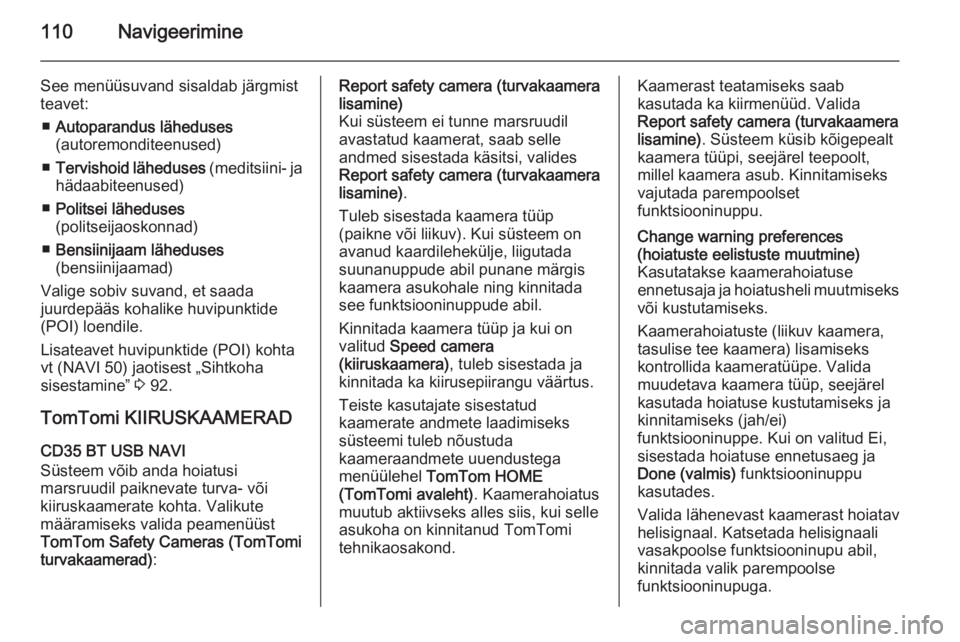
110Navigeerimine
See menüüsuvand sisaldab järgmist
teavet:
■ Autoparandus läheduses
(autoremonditeenused)
■ Tervishoid läheduses (meditsiini- ja
hädaabiteenused)
■ Politsei läheduses
(politseijaoskonnad)
■ Bensiinijaam läheduses
(bensiinijaamad)
Valige sobiv suvand, et saada
juurdepääs kohalike huvipunktide (POI) loendile.
Lisateavet huvipunktide (POI) kohta
vt (NAVI 50) jaotisest „Sihtkoha
sisestamine” 3 92.
TomTomi KIIRUSKAAMERAD
CD35 BT USB NAVI
Süsteem võib anda hoiatusi
marsruudil paiknevate turva- või
kiiruskaamerate kohta. Valikute
määramiseks valida peamenüüst
TomTom Safety Cameras (TomTomi turvakaamerad) :Report safety camera (turvakaamera
lisamine)
Kui süsteem ei tunne marsruudil
avastatud kaamerat, saab selle
andmed sisestada käsitsi, valides
Report safety camera (turvakaamera
lisamine) .
Tuleb sisestada kaamera tüüp
(paikne või liikuv). Kui süsteem on
avanud kaardilehekülje, liigutada
suunanuppude abil punane märgis
kaamera asukohale ning kinnitada
see funktsiooninuppude abil.
Kinnitada kaamera tüüp ja kui on
valitud Speed camera
(kiiruskaamera) , tuleb sisestada ja
kinnitada ka kiirusepiirangu väärtus.
Teiste kasutajate sisestatud
kaamerate andmete laadimiseks
süsteemi tuleb nõustuda
kaameraandmete uuendustega
menüülehel TomTom HOME
(TomTomi avaleht) . Kaamerahoiatus
muutub aktiivseks alles siis, kui selle
asukoha on kinnitanud TomTomi
tehnikaosakond.Kaamerast teatamiseks saab
kasutada ka kiirmenüüd. Valida
Report safety camera (turvakaamera
lisamine) . Süsteem küsib kõigepealt
kaamera tüüpi, seejärel teepoolt, millel kaamera asub. Kinnitamiseks
vajutada parempoolset
funktsiooninuppu.Change warning preferences
(hoiatuste eelistuste muutmine)
Kasutatakse kaamerahoiatuse
ennetusaja ja hoiatusheli muutmiseks või kustutamiseks.
Kaamerahoiatuste (liikuv kaamera, tasulise tee kaamera) lisamiseks
kontrollida kaameratüüpe. Valida
muudetava kaamera tüüp, seejärel
kasutada hoiatuse kustutamiseks ja
kinnitamiseks (jah/ei)
funktsiooninuppe. Kui on valitud Ei,
sisestada hoiatuse ennetusaeg ja
Done (valmis) funktsiooninuppu
kasutades.
Valida lähenevast kaamerast hoiatav
helisignaal. Katsetada helisignaali vasakpoolse funktsiooninupu abil,
kinnitada valik parempoolse
funktsiooninupuga.
Page 112 of 143
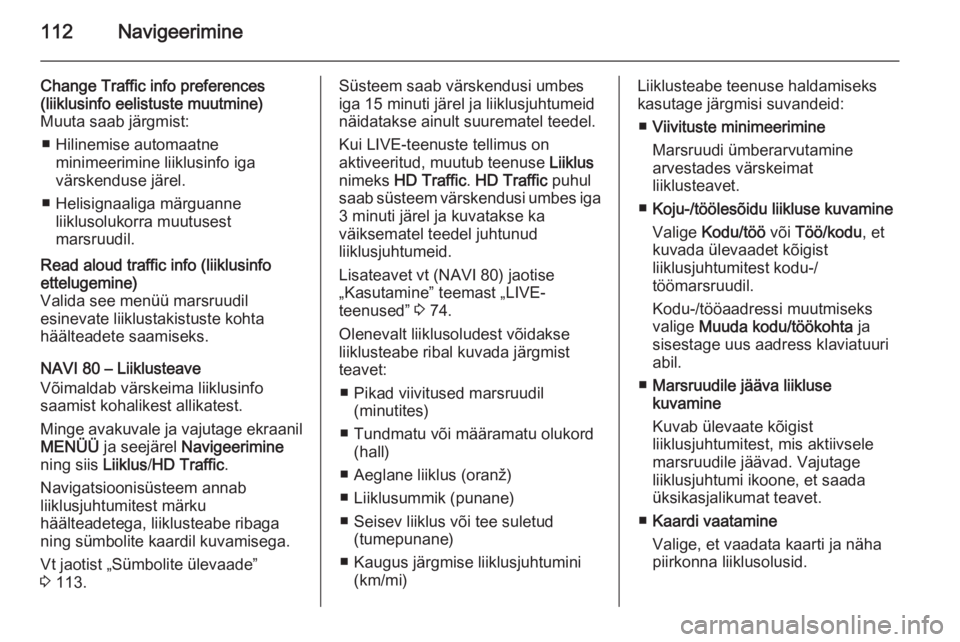
112Navigeerimine
Change Traffic info preferences
(liiklusinfo eelistuste muutmine)
Muuta saab järgmist:
■ Hilinemise automaatne minimeerimine liiklusinfo iga
värskenduse järel.
■ Helisignaaliga märguanne liiklusolukorra muutusest
marsruudil.Read aloud traffic info (liiklusinfo
ettelugemine)
Valida see menüü marsruudil
esinevate liiklustakistuste kohta
häälteadete saamiseks.
NAVI 80 – Liiklusteave
Võimaldab värskeima liiklusinfo
saamist kohalikest allikatest.
Minge avakuvale ja vajutage ekraanil
MENÜÜ ja seejärel Navigeerimine
ning siis Liiklus/HD Traffic .
Navigatsioonisüsteem annab
liiklusjuhtumitest märku
häälteadetega, liiklusteabe ribaga
ning sümbolite kaardil kuvamisega.
Vt jaotist „Sümbolite ülevaade”
3 113.
Süsteem saab värskendusi umbes
iga 15 minuti järel ja liiklusjuhtumeid
näidatakse ainult suurematel teedel.
Kui LIVE-teenuste tellimus on
aktiveeritud, muutub teenuse Liiklus
nimeks HD Traffic . HD Traffic puhul
saab süsteem värskendusi umbes iga
3 minuti järel ja kuvatakse ka
väiksematel teedel juhtunud
liiklusjuhtumeid.
Lisateavet vt (NAVI 80) jaotise
„Kasutamine” teemast „LIVE-
teenused” 3 74.
Olenevalt liiklusoludest võidakse
liiklusteabe ribal kuvada järgmist
teavet:
■ Pikad viivitused marsruudil (minutites)
■ Tundmatu või määramatu olukord (hall)
■ Aeglane liiklus (oranž)
■ Liiklusummik (punane)
■ Seisev liiklus või tee suletud (tumepunane)
■ Kaugus järgmise liiklusjuhtumini (km/mi)Liiklusteabe teenuse haldamisekskasutage järgmisi suvandeid:
■ Viivituste minimeerimine
Marsruudi ümberarvutamine
arvestades värskeimat
liiklusteavet.
■ Koju-/töölesõidu liikluse kuvamine
Valige Kodu/töö või Töö/kodu , et
kuvada ülevaadet kõigist
liiklusjuhtumitest kodu-/
töömarsruudil.
Kodu-/tööaadressi muutmiseks
valige Muuda kodu/töökohta ja
sisestage uus aadress klaviatuuri
abil.
■ Marsruudile jääva liikluse
kuvamine
Kuvab ülevaate kõigist
liiklusjuhtumitest, mis aktiivsele
marsruudile jäävad. Vajutage
liiklusjuhtumi ikoone, et saada
üksikasjalikumat teavet.
■ Kaardi vaatamine
Valige, et vaadata kaarti ja näha
piirkonna liiklusolusid.
Page 115 of 143

Kõnetuvastus115
Roheline=optimaalne
kõnetuvastusOranž=hea kõnetuvastusPunane=keskmine
kõnetuvastusMikrofon é=Süsteem on
häälkäskluse
kuulamiseks valmisValjuhääldi
l=Süsteemile antakse
hetkel häälkäsklusiLaadimise
ikoon=Hetkel laaditakse
andmeid
Navigatsiooni juhtimine
NAVI 80 Kõnetuvastuse sisselülitamine
Häältuvastusfunktsiooni
sisselülitamiseks:
Vajutage roolisambal paiknevat
juhtnuppu 5, et avada Hääljuhtimise
peamenüü.
Öelge pärast tooni „ Sihtkoht”, et
sisestada uus aadress. Öelge
„ Aadress ” ja seejärel terviklik
sihtaadress (maja number, tänava
nimi, linn).
Süsteem kuvab ekraanil tuvastatud
aadressi. Kui süsteem küsib,
kinnitage sihtkoht, et käivitada
teejuht.
Teise võimalusena öelge pärast tooni
„ Viimased sihtkohad ”, et kuvada
viimaste sisestatud sihtkohtade loend
ja valige soovitud sihtkoht.
Lisateavet vt (NAVI 80) jaotise
„Navigeerimine” teemast „Sihtkoha
sisestamine” 3 92.
Telefoni juhtimine CD35 BT USB
Häälmärgendite loomine
Lisaks nimedele ja numbritele võib
uute kontaktide lisamisel sõiduki
telefoniraamatusse luua neile
helimärgiseid. Vt jaotise „Telefon” teemat „Kasutamine” 3 126.Häälmärgiseid võib lisada ja muuta
ka hiljem, valides järgmised menüüd
ja suvandid:
■ Telefoniraamatu haldamine ,
■ Vehicle phonebook (sõiduki
telefoniraamat) ,
■ Modify this contact (selle kirje
muutmine) .
Valige kontaktide loendist
muutmiseks kontakt ning valige
pöördnupu keeramise ja vajutamise
teel järgmised menüüsuvandid:
■ (voice tag) (häälmärgend) ,
■ Launch voice tag recording
(häälmärgendi salvestamise
käivitamine) ,
Kui palutakse häälmärgend
salvestada, lausuda see pärast
helisignaali. Teade palub
häälmärgendit korrata. Kui süsteem
ei tuvasta korratud häälmärgendit,
palutakse seda veel korrata.
Häälmärgendi eduka salvestamise
kohta annab süsteem teate.
Page 123 of 143

Telefon123
Näidatakse järgmisi valikuvariante:■ Seadmete haldamine
■ Helitugevuse tasemed
■ Kõnepost
■ Bluetoothi sisse-/väljalülitamine
■ Telefoni andmete automaatne
allalaadimine (sees/väljas)
Vajutage Lülita Bluetooth sisse , et
valida selle kõrval olev märkeruut ☑.
Bluetoothiga ühilduvaid seadmeid
saab nüüd Infotainment-süsteemiga
siduda.
Lisateavet vt (NAVI 80) jaotise
„Kasutamine” teemast „Telefoni
seaded” 3 126.
Mobiiltelefoni paaristamine
käed-vabad süsteemiga Käed-vabad telefonisüsteemi
kasutamiseks tuleb luua ühendus
süsteemi ja mobiiltelefoni vahel
Bluetooth -i kaudu, s.t telefon tuleb
enne kasutamist sõidukiga
paaristada. Selleks peab
mobiiltelefon Bluetoothi toetama. Vt
oma mobiiltelefoni kasutusjuhendit.Bluetooth-ühenduse loomiseks tuleb
käed-vabad telefonisüsteem sisse
lülitada ja mobiiltelefonis aktiveerida
Bluetooth-liides.
Märkus
Kui uue paaristamise käigus
ühendatakse automaatselt teine
telefon, lahutatakse see
automaatselt, et uus paaristamine
saaks jätkuda.
Paaristamine võimaldab käed-vabad
telefonisüsteemil mobiiltelefoni ära
tunda ja seadmete loendis
salvestada. Paaristada ja seadmete
loendisse salvestada võib kuni
5 mobiiltelefoni 1)
andmed, kuid ainult
üks neist saab olla korraga
ühendatud.
Kui paaristamine on lõppenud,
kuvatakse Infotainment-süsteemi
ekraanil paaristatud telefoni nimega
teade ja telefon ühendatakse
automaatselt käed-vabad
telefonisüsteemiga. Seejärel saab
mobiiltelefoni kasutada Infotainment-
süsteemi juhtseadiste kaudu.Märkus
Aktiivse Bluetooth-ühenduse ajal
käed-vabad telefonisüsteemi
kasutamine kulutab mobiiltelefoni
akut kiiremini.
R15 BT USB, R16 BT USB,
CD16 BT USB, CD18 BT USB –
Mobiiltelefoni sidumine
Telefoni paaristamiseks käed-vabad
telefonisüsteemiga vajutage nuppu
TEL ja valige Paarista seade ,
keerates ja vajutades pöördnuppu
OK . Kuvatakse ekraan
Paaristamiseks valmis .
Otsige mobiiltelefonilt Bluetooth-
seadet seadme ümbrusest.
Valige mobiiltelefoni loendist
My Radio (s.t käed-vabad
telefonisüsteemi nimi) ning sisestage
mobiiltelefoni klahvidelt Infotainment- süsteemi ekraanil kuvatav
paaristamiskood.
Kui paaristamine ebaõnnestub,
naaseb süsteem eelmisesse
menüüsse ja kuvatakse vastav teade.
Vajadusel korrata paaristamist.1) NAVI 50 saab siduda kuni 8 mobiiltelefoni.
Page 126 of 143

126Telefon9Hoiatus
Tuleb meeles pidada, et
mobiiltelefonikõnesid võib teha ja vastu võtta vaid siis, kui telefon on piisavalt tugeva signaaliga
levialas.
Teatud tingimustes ei ole kõigis
mobiiltelefonivõrkudes võimalik
hädaabikõnesid teha;
hädaabiteenustele helistamine ei
pruugi ka olla võimalik, kui teatud
võrguteenused ja/või
telefonifunktsioonid on
aktiveeritud. Lisateavet küsige
oma võrguteenuse pakkujalt.
Hädaabikõne number oleneb
riigist või piirkonnast. Riigis või
piirkonnas kehtiv hädaabitelefoni
number tuleb eelnevalt välja
selgitada.
Valige hädaabinumber (vt jaotist
„Kasutamine” 3 126); algatatakse
hädaabikõne.
Vastake, kui teenindustöötaja esitab
teile hädaolukorra kohta küsimusi.
9 Hoiatus
Kõnet ei tohi lõpetada enne, kui
hädaabikõne vastuvõtja on selleks loa andnud.
NAVI 50
Praeguse asukoha hädaabinumbrivaatamiseks vajutage avakuva
nuppu ; ja seejärel ekraanil KAART.
Vajutage Suvandid ja seejärel Where
am I? (kus ma olen?) .
Kui ekraanile ilmub kuva Where am I?
(kus ma olen?) , vajutage ekraanil
Suvandid ja seejärel Riigi teave:
Ekraanil kuvatakse hädaabinumbrit
(nt 112).
Kasutamine
Sissejuhatus
Kui mobiiltelefoni ja
vabakäesüsteemi vahel on loodud
Bluetoothi ühendus, saab
mobiiltelefoni teatud funktsioone
juhtida Infotainment-süsteemi
juhtseadiste või puuteekraaniga.
Sel juhul on võimalik nt importida teie
mobiiltelefoni salvestatud kontakte ja
telefoninumbreid käed-vabad
telefonisüsteemi.
Pärast ühendamist edastatakse mobiiltelefoni andmed käed-vabad
telefonisüsteemi. Sõltuvalt telefoni
mudelist võib see võtta veidi aega.
Selle aja jooksul saab mobiiltelefoni
Infotainment-süsteemi kaudu
kasutada vaid piiratud ulatuses.
Märkus
Kõik mobiiltelefonid ei toeta käed-
vabad telefonisüsteemi funktsioone.
Seetõttu on võimalikud
kõrvalekalded teatavatest
kirjeldatud funktsioonidest.
Telefonimenüü Menüü Phone (telefon) kuvamiseks:
■ Vajutage nuppu 6TEL
– või –
■ Vajutage nuppu TEL
– või –
Page 130 of 143

130Telefon
Kui soovite lisada kontakti lemmikute
hulka, vajutage < ja valige Lisa
kontakt lemmikute leheküljele .
Märkus
Lemmikutele juurdepääsemiseks
vajutage suvalisel hetkel
avalehel f.
Lisateavet vt (NAVI 80) jaotise
„Sissejuhatus” teemast „Lemmikud”
3 23.
Kõnede loendid R15 BT USB, R16 BT USB,
CD16 BT USB, CD18 BT USB –
Kõneloendid
Kõneajaloo loenditest (nt valitud
numbrid, vastuvõetud kõned,
vastamata kõned) numbri valimiseks
valige menüüst Kõneloend soovitud
suvand, nt Viimased kõned . Valige
soovitud kontakt ja vajutage numbri
valimise alustamiseks pöördnuppu
OK .
CD35 BT USB – Kõneloendid
Kõneajaloo loenditest (nt valitud
numbrid, vastuvõetud kõned,
vastamata kõned) numbri valimiseksvalige menüüst Ajalugu soovitud
suvand, nt Valitud kõned . Valige
soovitud kontakt ja vajutage numbri
valimise alustamiseks keskmist
pöördnuppu.
NAVI 50 – Kõneloendid
Kui olete mobiiltelefoni Infotainment-
süsteemiga ühendanud, edastatakse
mobiiltelefoni mälus olevad valitud numbrite, vastuvõetud kõnede ja
vastamata kõnede loendid
automaatselt vabakäesüsteemi.
Kui kuvatakse menüüd Phone
(telefon) , vajutage ülemises vasakus
nurgas S ning valige loendist
Kõneloendid .
Kui soovite valida numbri kõneajaloo loenditest, valige üks järgmistest
ekraanil kuvatavatest suvanditest:
■ Kõik : Kuvab kõik järgmiste loendite
kõned.
■ a: Valitud numbrid.
■ c: Vastuvõetud kõned.
■ ê: Vastamata kõned.Viimaseid kõnesid kuvatakse loendis
esimesena. Valige loendist soovitud
kontakt, et alustada numbri valimist.
NAVI 80 – Kõneloendid
Kui olete mobiiltelefoni Infotainment-
süsteemiga ühendanud, edastatakse
mobiiltelefoni mälus olevad valitud numbrite, vastuvõetud kõnede ja
vastamata kõnede loendid
automaatselt vabakäesüsteemi.
Märkus
Andmete ühiskasutus peab olema
telefonis lubatud. Vt oma
mobiiltelefoni kasutusjuhendit või
pöörduge oma sideoperaatori poole.
Samuti tuleb Infotainment-süsteemi
telefoniseadete menüüs lülitada
sisse telefoni andmete automaatse
allalaadimise funktsioon. Vt allpool
(NAVI 80) teemat „Telefoni seaded”.
Minge avakuvale ja vajutage ekraanil
MENÜÜ ja seejärel Telefon ning siis
Kõnelogid .